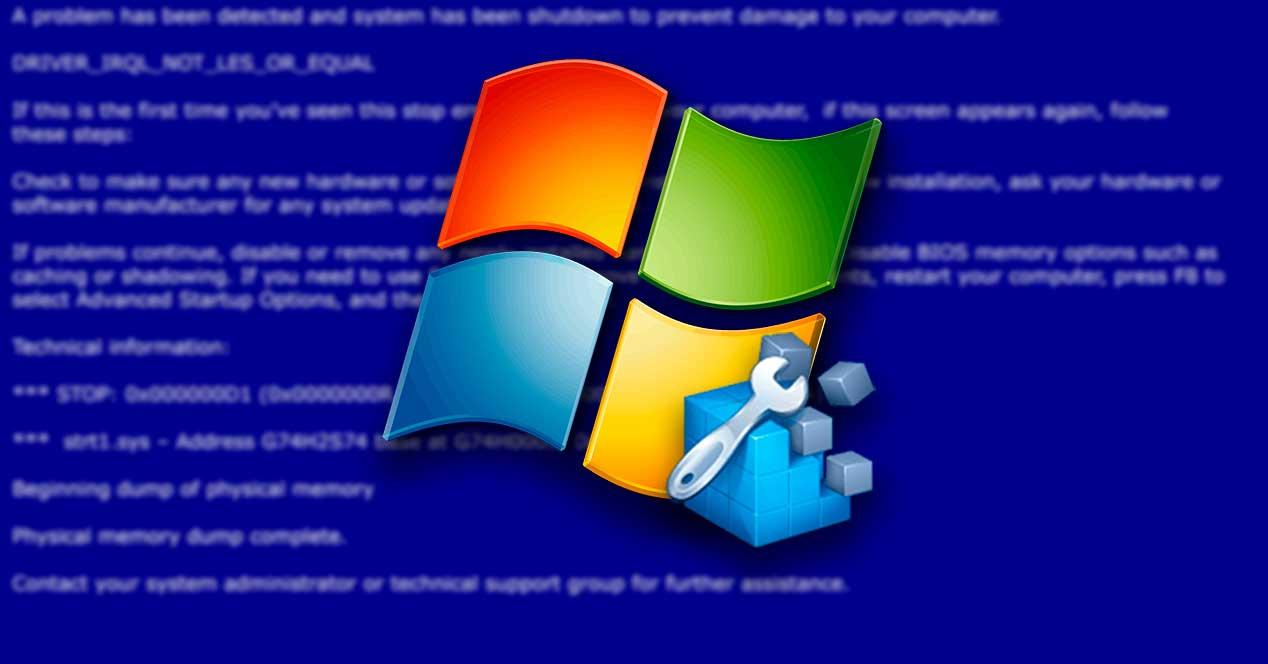Uno de los mayores temores que podemos tener a la hora de utilizar nuestro ordenador con el clásico Windows 7, es la aparición del temido error conocido como pantallazo azul de la muerte (BSOD). Cuanto esto ocurre nuestro ordenador muestra un montón de texto en blanco con un fondo azul en la pantalla informándonos de la aparición de un error. Esto es algo que puede ocurrir de repente o con regularidad, provocando que perdamos todos los datos que no hayamos guardado previamente.
La aparición del pantallazo azul de la muerte es un temor válido, por lo que es importante abordar todo lo que necesitamos saber sobre su aparición en Windows 7, de forma que podamos saber cómo evitarlas en un futuro, así como evitar que vuelva a suceder de una vez por todas.
Qué causa el error de pantalla azul en Windows 7
La pantalla azul suele ser una manifestación del momento en que Windows encuentra un «error de DETENCIÓN» y no está seguro de cómo proceder, por lo que, en la mayoría de los casos, Windows simplemente reiniciará la PC, lo que puede provocar la pérdida de datos.
Los errores que provocan la aparición de la pantalla azul en Windows 7 ocurren cuando el sistema operativo de Microsoft experimenta un fallo crítico y se bloquea. Esto hace que Windows produzca lo que se conoce como un mensaje de detención. De ahí que, a partir de entonces, solo podemos reiniciar nuestro ordenador, por lo que los programas no tienen la oportunidad de guardar los datos durante este proceso, convirtiéndose en uno de los mayores problemas cuando experimentamos con un error de pantalla azul.
Este error puede suceder por diversas razones y numerosos problemas. Las causas más comunes de BSOD son los relacionados con el hardware y problemas con los controladores de estos que se encuentran desactualizados o no funcionan correctamente. También pueden ser causados por problemas de softwares u otras aplicaciones que fallan.
De esta forma podemos resumir que los errores de pantalla azul se producen cuando:
- Windows detecta un error del cual no se puede recuperar sin perder datos.
- El sistema detecta que datos críticos del sistema operativo están dañados.
- Windows detecta que un hardware falló de modo irrecuperable.
Sea cual sea el motivo por que aparece este error lo cierto es que lo que provocará es que el pánico se aproveche de nosotros sino sabemos cómo actuar. Es por ello que vamos a ver diferentes acciones que podemos llevar a cabo para asegurarnos de que no vuelva aparecer.
Cómo solucionar el problema
A continuación, ahora que sabemos que estamos experimentando con BSOD en Windows 7, los próximos pasos son diagnosticar y solucionar los problemas. Por ello, vamos a ver algunas formas de arreglar la aparición de la pantalla azul en Windows 7.
Instalar actualizaciones de Windows
Una forma muy útil de prevenir y reparar la aparición de la pantalla azul en Windows 7 es manteniendo actualizado nuestro ordenador de manera regular. Mediante la instalación de estas actualizaciones se seguridad nos ayudará a obtener siempre la última versión del software que estamos utilizando.
De manera predeterminada, Windows 7 no se encuentra configurado para llevar a cabo las actualizaciones del sistema de manera automática como si lo hacen Windows 10 y Windows 11. Esto significa que si no hemos configurado las opciones de actualización automática debemos de llevarlo a cabo de forma manual.
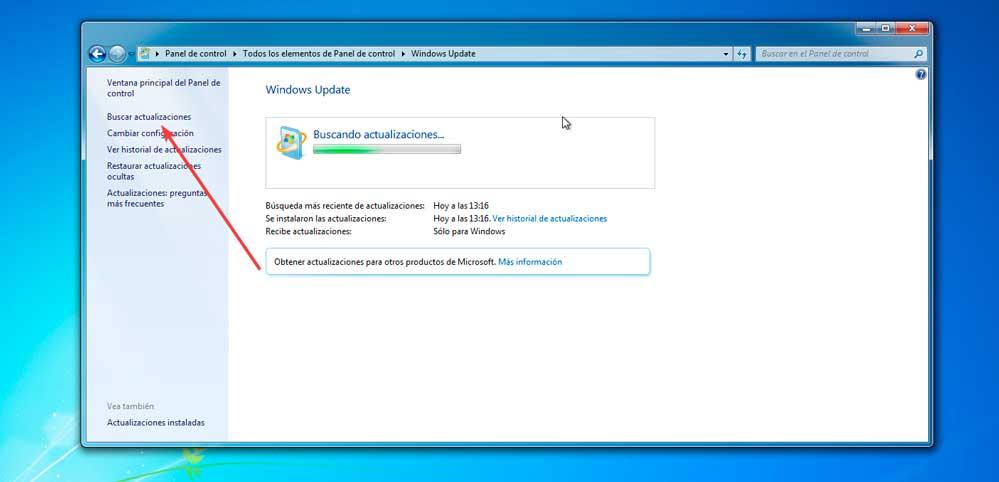
Para ello debemos de pulsar en el menú de Inicio y pulsamos en Panel de Control y Windows Update. Posteriormente hacemos clic en «Buscar actualizaciones» y desde este apartado podremos seleccionarlas e instalarlas.
Instalar los controladores más recientes
Disponer de controladores desactualizados u obsoletos pueden causar una amplia variedad de problemas en el rendimiento de nuestro ordenador. Y es que los drivers son muy importantes para el buen funcionamiento del PC pues nos permiten que el sistema operativo y las aplicaciones se comuniquen y se conecten con el hardware. Si estos controladores no se encuentran actualizados, nuestro ordenador no dispone de los conocimientos necesarios y los recursos para comprender estas conexiones.
Para ello, pulsamos sobre el icono del menú Inicio y seleccionamos el Panel de control. Aquí hacemos clic sobre el apartado de Administrador de dispositivos. Esto hará que aparezca una nueva ventana con todos los elementos de hardware de nuestro equipo. Por lo general, si alguno de ellos no se encuentra actualizados aparecerá un triángulo amarillo con signo de interrogación al lado.
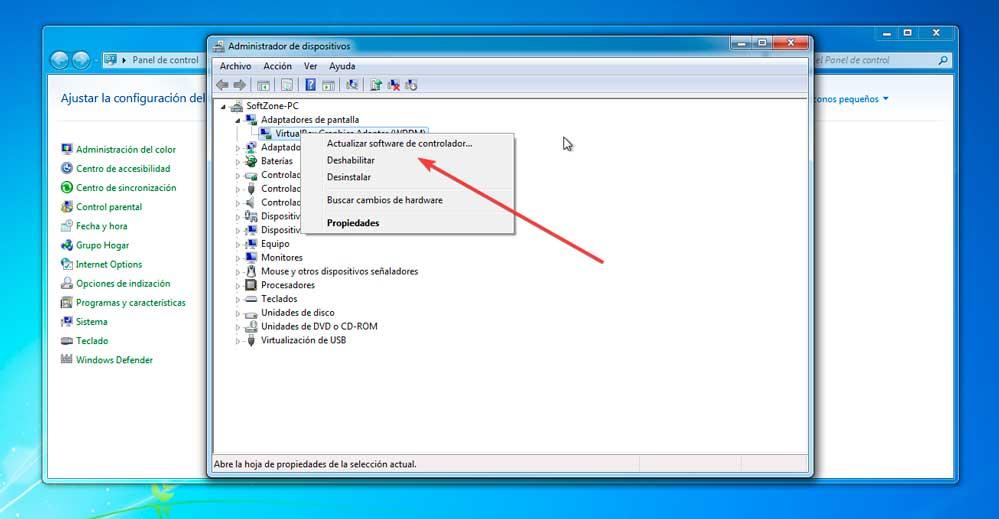
Igualmente podemos comprobar si tenemos la última versión disponible pulsando sobre cada uno con el botón derecho y seleccionando Actualizar software del controlador. Posteriormente podemos elegir que Windows lo detecte automáticamente o bien seleccionarlo si lo hemos descargado en nuestro disco duro desde la página web de cada fabricante.
Comprobar errores de disco
Es posible que un error en el disco duro también pueda ser el causante principal de la aparición de la pantalla azul en Windows 7, por lo que es recomendable verificar si existe algún error en nuestro disco duro, algo que podeos llevar a cabo mediante el uso de la herramienta de símbolo del sistema.
Para ello, en el cuadro de búsqueda del menú Inicio escribimos cmd y lo ejecutamos como administrador. En la siguiente ventana, hacemos clic en Sí para que se inicie el Símbolo del sistema. En ella escribimos el siguiente comando y pulsamos Enter:
chkdsk c: /f
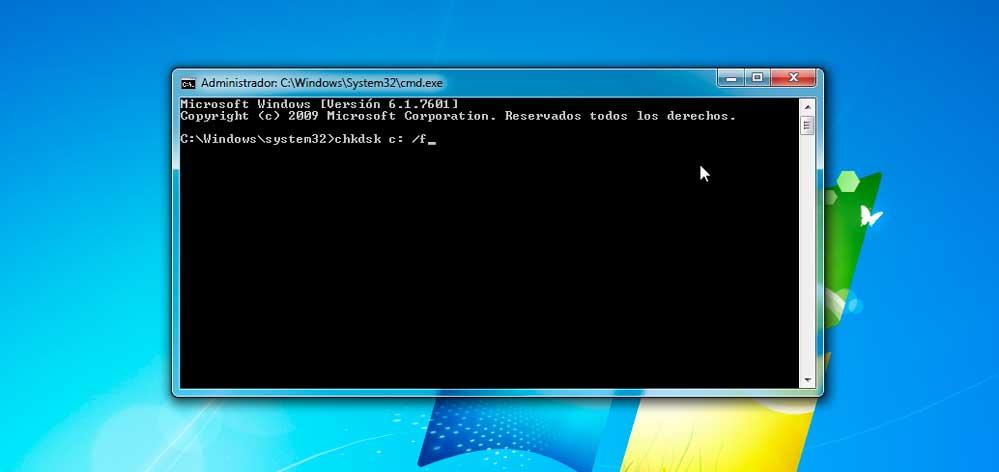
Este comando nos permite buscar errores en la unidad C, que es el sistema donde por lo general se usa en la mayoría de los ordenadores. En caso de que no sea la letra de la unidad principal del sistema, cambiamos C por la letra correspondiente.
Cuando el programa nos pregunte si deseamos programar esta verificación para el próximo reinicio del sistema, escribimos Y para que sea Sí y presionamos Enter.
Por último, reiniciamos el ordenador para completar el proceso de verificación.
Ejecutar la reparación de inicio
La función de recuperación de inicio de Windows 7 es similar a las de otras versiones posteriores. Se trata de una herramienta de recuperación que se utiliza para poder solucionar cualquier problema que pueda impedir que Windows se ejecute correctamente, encontrando y reparando archivos perdidos o problemáticos que usan para cargar el sistema. Es por ello que se convierte en una de las formas más efectivas para solucionar los problemas de pantalla azul en Windows 7.
Para ejecutarlo será necesario arrancar desde el disco de instalación de Windows y una vez hayamos seleccionado tanto el idioma como la región, pulsamos sobre el botón de Reparar el equipo.
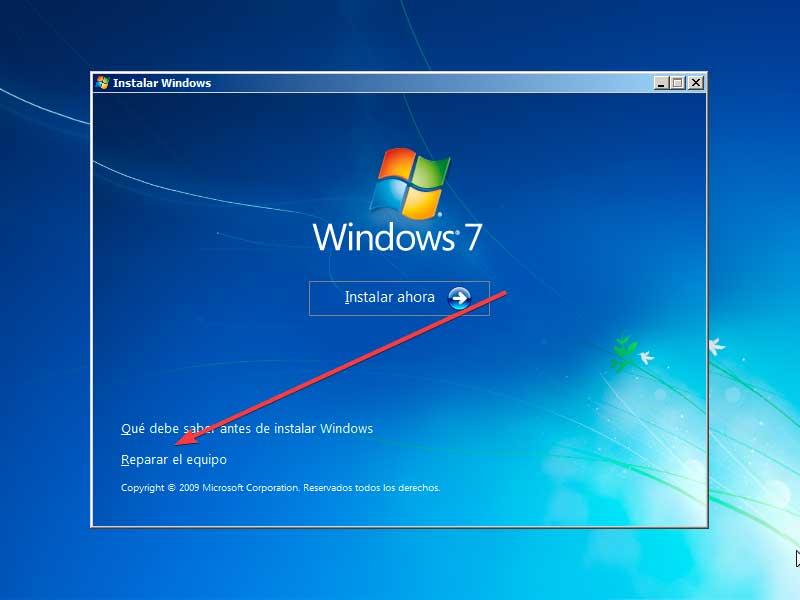
Posteriormente hacemos clic en Reparación de inicio y el sistema se iniciará inmediatamente el escaneo de nuestro ordenador para intentar encontrar una solución al problema. Si durante el proceso se encuentra una solución a nuestro problema, el sistema lo encontrará y la aplicará para posteriormente reiniciarse con normalidad.
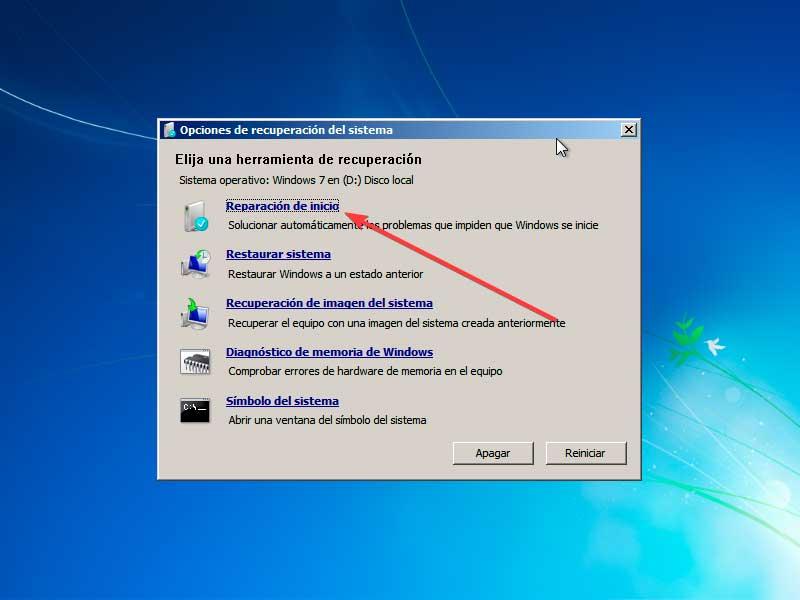
Ejecutar diagnóstico de memoria
La memoria RAM también es un componente de nuestro sistema que puede causar la aparición de la pantalla azul en Windows 7. De cara a poder identificar cualquier problema con la RAM es importante que ejecutemos una verificación de diagnóstico de memoria que debemos de llevar a cabo desde el disco de arranque del sistema.
Una vez, hemos insertado el disco de arranque de Windows iniciamos el ordenador y lo arrancamos desde él. Seleccionamos el idioma y la región y luego hacemos clic en Reparar el equipo. Posteriormente hacemos clic en la opción de Diagnóstico de memoria de Windows, de entre las opciones que aparece en la siguiente ventana y posteriormente en Reiniciar ahora y verificar problemas.
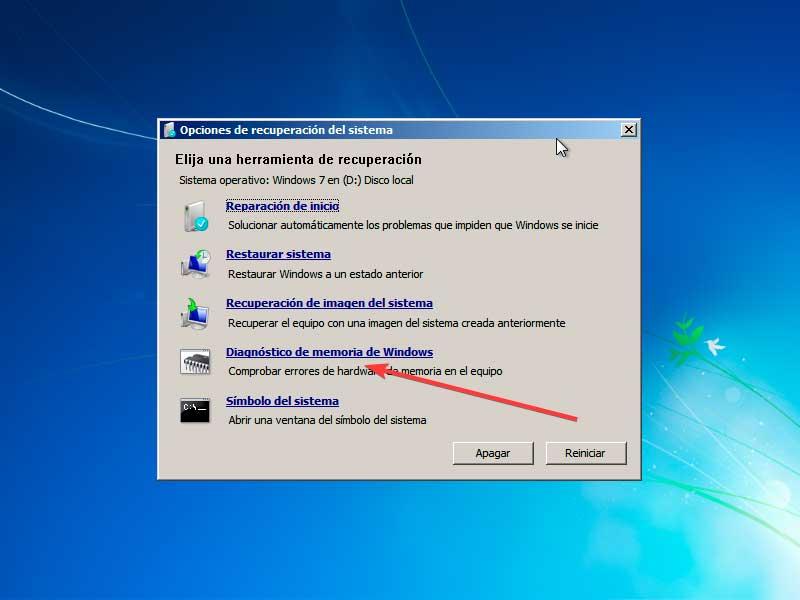
Una vez se ejecute la herramienta de Diagnóstico de memoria de Windows, y una vez completado el proceso, el ordenador se iniciará automáticamente.
Reparar el MBR
El MBR (Master Boot Record) se refiere a la información de nuestro disco duro que se encarga de identificar el sistema operativo, por lo que es fundamental que funcione y arranque con total normalidad. Si esta información se corrompe, puede generar problemas graves, incluido la pantalla azul de la muerte.
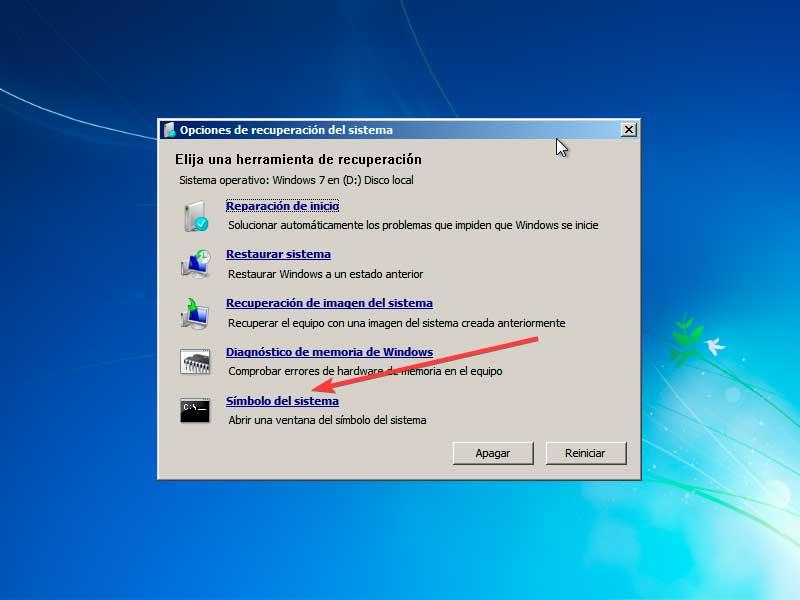
Para reparar el MBR iniciamos el sistema con el disco de arranque y seleccionamos Reparar el equipo. Posteriormente pulsamos la opción de Símbolo del sistema escribimos los siguientes comandos presionando Enter después de cada línea
bootrec / fixmbr
bootrec / fixboot
bootrec / scanos
bootrec / reconstruirbcd
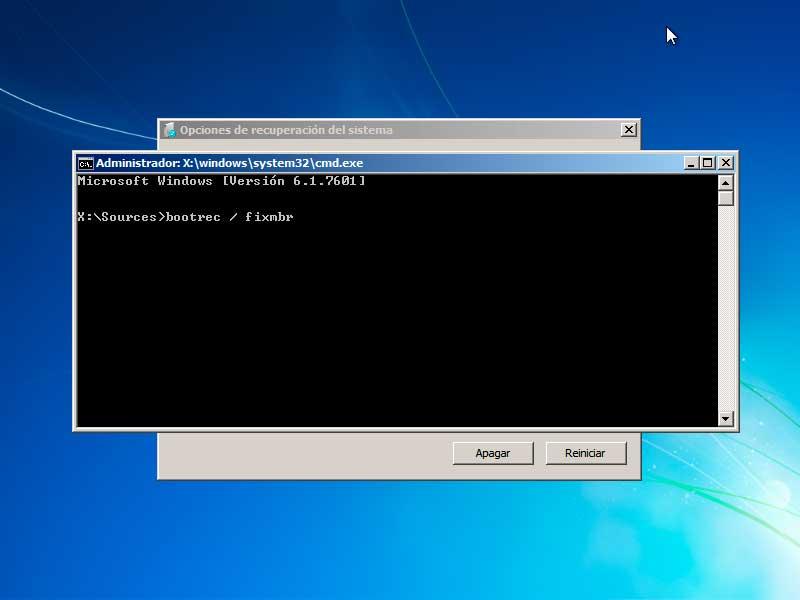
Una vez terminado, cerramos la ventana del Símbolo del sistema y reiniciamos el ordenador. En caso de que el MBR estuviera defectuoso, ahora debería haberse arreglado y no causará la aparición de la pantalla azul.
Restaurar el sistema
Si nada de lo anterior ha servido y seguimos teniendo problemas con la aparición de la pantalla azul en Windows 7, podemos optar por restaurar el sistema a una versión anterior que tengamos guardada donde todo funcionaba correctamente. Y es que puede haber algunos archivos o configuraciones que tengamos defectuosas en el sistema lo cual repercute en problemas de BSOD.
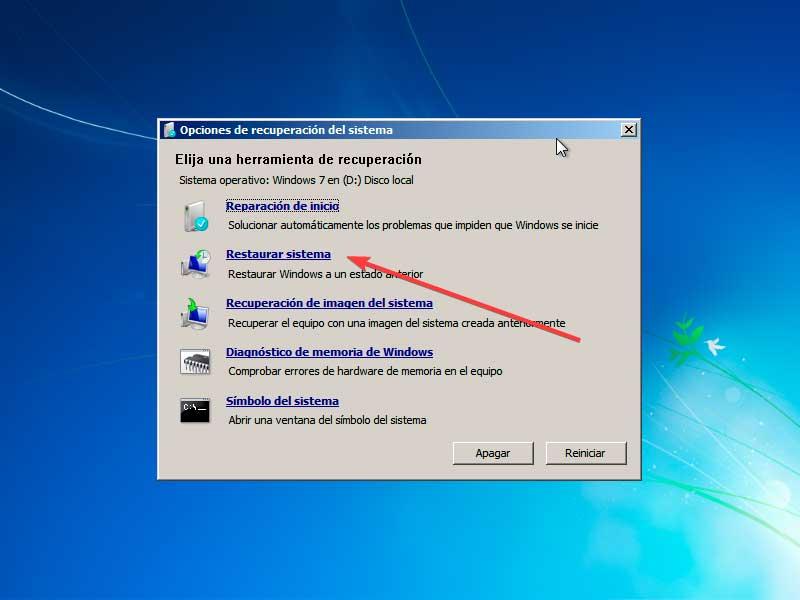
Para ello, arrancamos el sistema con el disco o unidad de instalación y pulsamos en Reparar el equipo. Dentro de las opciones disponibles pulsamos en Restaurar el sistema y seguimos las instrucciones en pantalla hasta finalizar el proceso de restauración.